Menguasai ADB dan Fastboot: Tool Wajib bagi Pengguna Android Oprekan
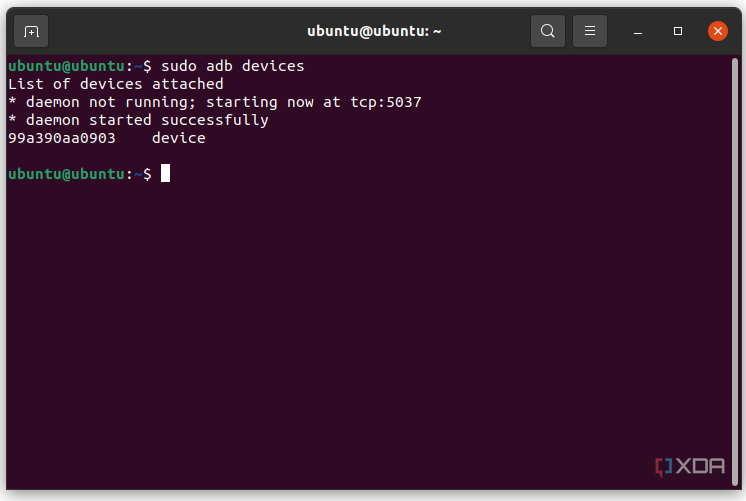
Selamat datang di dunia oprek Android! Jika Anda sudah mulai menjelajahi rooting, custom ROM, atau modifikasi sistem lainnya, ada dua "senjata rahasia" berbasis command-line yang wajib Anda kuasai: ADB dan Fastboot.
Meskipun terlihat teknis, keduanya adalah jembatan komunikasi paling mendasar antara komputer Anda dan perangkat Android Anda pada berbagai kondisi. Memahami cara kerjanya akan membuka banyak pintu untuk kustomisasi dan penyelamatan perangkat Anda.
Apa Itu ADB dan Fastboot?
1. ADB (Android Debug Bridge)
- Apa? ADB adalah alat baris perintah serbaguna yang memungkinkan Anda berkomunikasi dengan perangkat Android yang terhubung (emulator atau perangkat fisik).
- Kapan Digunakan? Saat perangkat Android Anda **menyala normal** (sudah booting ke sistem Android), atau saat berada dalam mode **Recovery**.
- Fungsi Utama: Mengirim perintah dasar ke perangkat, memasang/mencopot aplikasi, mentransfer file, melihat log sistem, dan menjalankan perintah shell di perangkat.
2. Fastboot (atau Bootloader Mode)
- Apa? Fastboot adalah protokol diagnostik dan flashing yang bisa Anda boot ke dalamnya dari bootloader Android.
- Kapan Digunakan? Saat perangkat Android Anda berada dalam mode **Bootloader** (sering juga disebut mode Fastboot). Mode ini diakses sebelum sistem operasi Android dimuat sepenuhnya.
- Fungsi Utama: Melakukan operasi tingkat rendah seperti membuka/mengunci bootloader, mem-flash (memasang) partisi-partisi penting seperti boot, recovery, atau radio. Ini adalah mode yang sering digunakan saat memasang Custom Recovery atau Kernel.
Singkatnya, ADB adalah untuk berinteraksi dengan OS Android yang berjalan, sedangkan Fastboot adalah untuk berinteraksi dengan bootloader sebelum OS berjalan.
Mengapa ADB dan Fastboot Penting?
Hampir semua aktivitas oprek Android membutuhkan salah satu atau kedua tool ini. Beberapa contohnya:
- Membuka/Mengunci Bootloader: Langkah pertama sebelum root atau pasang Custom ROM/Recovery.
- Memasang Custom Recovery (seperti TWRP): Diperlukan untuk flashing Custom ROM, GApps, atau modul Magisk tertentu.
- Memasang Magisk: Mem-flash file
patched_boot.imgmenggunakan Fastboot. - Memasang Custom ROM/Kernel/Firmware: Seringkali melibatkan flashing file melalui Fastboot.
- Mentransfer File Penting: Memindahkan ROM, GApps, atau file modul ke penyimpanan internal saat mode MTP tidak berfungsi di Recovery.
- Debugging dan Log: Melihat pesan error atau log sistem untuk diagnosis masalah.
- Menjalankan Perintah Shell: Mengakses lingkungan command-line di perangkat untuk tugas-tugas lanjutan (seringkali memerlukan root).
- Sideload Update: Memasang file update ZIP dari komputer saat berada di Stock Recovery atau Custom Recovery.
Mendapatkan dan Memasang ADB & Fastboot (SDK Platform Tools)
Cara paling direkomendasikan untuk mendapatkan ADB dan Fastboot adalah dengan mengunduh **SDK Platform Tools resmi dari Google**. Ini selalu berisi versi terbaru dan paling stabil.
1. Unduh SDK Platform Tools:
Berikut adalah tautan unduhan langsung untuk paket SDK Platform Tools terbaru (per rilis saat ini). Harap dicatat, tautan ini bisa berubah saat versi baru dirilis. Selalu cek halaman resmi jika tautan ini tidak bekerja.
- Untuk Windows: Unduh platform-tools-latest-windows.zip
- Untuk macOS: Unduh platform-tools-latest-darwin.zip
- Untuk Linux: Unduh platform-tools-latest-linux.zip
Halaman pengembang Android resmi (untuk cek update terbaru atau jika link di atas mati): https://developer.android.com/tools/releases/platform-tools
2. Instalasi dan Setup:
Setelah diunduh, ekstrak file ZIP tersebut ke lokasi yang mudah diakses di komputer Anda (contoh: C:\platform-tools di Windows, atau folder home Anda di Linux/Mac). Agar bisa menggunakan perintah adb dan fastboot langsung dari Command Prompt atau Terminal di mana saja, Anda perlu menambahkan folder platform-tools ini ke variabel lingkungan (PATH) sistem operasi Anda. Prosesnya bervariasi tergantung OS:
- Windows:
- Ekstrak ZIP ke folder (misal:
C:\platform-tools). - Instal driver USB perangkat Anda. Anda bisa menggunakan driver OEM dari produsen ponsel Anda atau Google USB Driver (cari "Google USB Driver" di Google, unduh dari situs developer Android).
- Tambahkan path folder
platform-toolske variabel lingkungan PATH sistem Anda. (Cari panduan online "add to path Windows 10/11"). - Setelah ditambahkan ke PATH, buka Command Prompt atau PowerShell baru dan ketik
adb --versionataufastboot --versionuntuk memverifikasi. Jika tidak ditambahkan ke PATH, Anda harus membuka Command Prompt/PowerShell *di dalam* folderplatform-toolssetiap kali ingin menggunakan perintahnya.
- Ekstrak ZIP ke folder (misal:
- macOS & Linux:
- Ekstrak ZIP ke folder (misal:
~/platform-tools). - Buka Terminal.
- (Opsional & Direkomendasikan) Tambahkan path folder
platform-toolske shell profil Anda (misal: edit~/.bashrc,~/.zshrc, atau~/.profiledan tambahkan barisexport PATH=$PATH:/path/to/your/platform-tools, lalu simpan dan reload profil atau buka Terminal baru). - Beberapa distribusi Linux (Debian/Ubuntu) memungkinkan instalasi via package manager:
sudo apt update && sudo apt install android-tools-adb android-tools-fastboot. Cara ini mudah tapi versinya mungkin sedikit tertinggal dari rilis terbaru Google. - Setelah setup (atau navigasi ke folder), ketik
adb --versionataufastboot --versiondi Terminal untuk memverifikasi.
- Ekstrak ZIP ke folder (misal:
3. Aktifkan Debugging USB di Perangkat Android:
- Di perangkat Android Anda, pergi ke Pengaturan > Tentang Ponsel.
- Ketuk "Nomor Bentukan" (Build Number) sebanyak 7 kali hingga muncul pesan "Anda sekarang adalah pengembang!".
- Kembali ke Pengaturan, masuk ke "Opsi Pengembang" (Developer Options).
- Aktifkan "Debugging USB" (USB Debugging).
- Saat pertama kali menghubungkan perangkat ke komputer via USB setelah ini, akan muncul pop-up di layar ponsel meminta izin "Izinkan Debugging USB?". Beri tanda centang pada "Selalu izinkan dari komputer ini" dan ketuk "Izinkan".
Perintah Dasar ADB yang Sering Digunakan
Buka Command Prompt atau Terminal di komputer Anda (pastikan adb bisa diakses).
adb devices: Menampilkan daftar perangkat Android yang terhubung dan dikenali dalam mode ADB. Outputnya biasanya berupa ID perangkat diikuti status (devicejika online,unauthorizedjika belum diizinkan Debugging USB,offlinejika tidak terhubung/error).adb reboot bootloader: Memulai ulang perangkat ke mode Bootloader (Fastboot).adb reboot recovery: Memulai ulang perangkat ke mode Recovery.adb install jalur/ke/aplikasi.apk: Memasang aplikasi dari file APK di komputer ke perangkat. Contoh:adb install C:\Users\NamaAnda\Downloads\MyApp.apkadb push jalur/file/di/komputer /jalur/di/perangkat: Menyalin file atau folder dari komputer ke perangkat. Contoh:adb push C:\Users\NamaAnda\ROM.zip /sdcard/Download/adb pull /jalur/file/di/perangkat jalur/di/komputer: Menyalin file atau folder dari perangkat ke komputer. Contoh:adb pull /sdcard/Log.txt C:\Users\NamaAnda\Desktop\adb shell: Membuka shell command-line di perangkat Android. Anda bisa menjalankan perintah Linux dasar di sini. Untuk perintah yang butuh akses root, ketiksu(jika perangkat sudah di-root).adb logcat: Menampilkan log sistem perangkat secara real-time (berguna untuk debugging).adb sideload jalur/ke/update.zip: Memulai proses sideload dari recovery. Anda perlu masuk ke mode recovery dan memilih opsi "Apply update from ADB" atau serupa di perangkat terlebih dahulu.
Perintah Dasar Fastboot yang Sering Digunakan
Pastikan perangkat Anda berada dalam mode Bootloader/Fastboot dan terhubung ke komputer via USB.
fastboot devices: Menampilkan daftar perangkat yang terhubung dan dikenali dalam mode Fastboot. Outputnya biasanya ID perangkat diikuti statusfastboot.fastboot reboot: Memulai ulang perangkat kembali ke sistem Android normal.fastboot flash [PARTISI] [nama_file.img]: Perintah utama untuk mem-flash image ke partisi tertentu. Ganti[PARTISI]dengan nama partisi target (misal:boot,recovery) dan[nama_file.img]dengan file image-nya.- Contoh Pasang Custom Recovery:
fastboot flash recovery twrp.img - Contoh Pasang Magisk (setelah patch boot.img):
fastboot flash boot patched_boot.img
- Contoh Pasang Custom Recovery:
fastboot erase [PARTISI]: Menghapus data pada partisi tertentu. Contoh:fastboot erase cachefastboot format:ext4 [PARTISI]: Memformat partisi dengan filesystem ext4. Contoh:fastboot format:ext4 userdata(akan menghapus semua data pengguna).fastboot oem unlockataufastboot flashing unlock: Perintah untuk membuka kunci bootloader. **PERINGATAN: Ini akan menghapus SELURUH data di perangkat Anda!** Perintah pastinya bervariasi tergantung produsen perangkat. Selalu cari tahu perintah spesifik untuk merek ponsel Anda.fastboot getvar all: Menampilkan informasi lengkap tentang perangkat Anda dalam mode bootloader (versi bootloader, baseband, ukuran partisi, status bootloader, dll).
Tips dan Peringatan
- Sumber Resmi: Selalu unduh SDK Platform Tools dari situs pengembang Android resmi.
- Driver: Pastikan driver USB yang tepat terinstal di komputer Anda. Ini seringkali menjadi penyebab perangkat tidak terdeteksi.
- Pahami Perintah: Jangan asal ketik! Pahami fungsi setiap perintah Fastboot sebelum menekannya, terutama perintah
flashdanerase. Kesalahan partisi bisa berakibat fatal. - Backup Data: Membuka bootloader akan menghapus data. Selalu cadangkan data penting Anda.
- Risiko Brick: Flashing yang salah dapat menyebabkan perangkat bootloop (soft brick) atau bahkan tidak bisa menyala sama sekali (hard brick). Lakukan riset mendalam untuk perangkat spesifik Anda.
- Kabel USB: Gunakan kabel USB berkualitas baik dan port USB yang stabil di komputer Anda.
Menguasai ADB dan Fastboot adalah langkah fundamental bagi siapa pun yang serius ingin mengoprek Android. Kedua tool ini akan menjadi sahabat terbaik Anda dalam perjalanan kustomisasi perangkat. Selamat mencoba dan selalu berhati-hati!




![[ Update ] uc browser mod dan uc black mod ( v13.3.5.1304 )](https://blogger.googleusercontent.com/img/b/R29vZ2xl/AVvXsEgz9mUi4lz-pF4ouqiAF_OzQayzsxRyF2SYalsBV-nIshMeBVKTiHQdnRSV1H3WUnvqn0SgS_2jXuLLrnBdWdkazUQMZD0XVF8ZKvUyzv_u_noEWsAPaMaZIZmFtXZ9Mc9bzJXhxgL09GE/w72-h72-p-k-no-nu/IMG_20201211_002017_601.jpg)

Social Plugin